Содержание
- 2. ЦЕЛИ И ВЫВОДЫ ЛЕКЦИИ Цели этой лекции: Объяснить что такое трассировка Показать, как делать разные типы
- 3. ТРАССИРОВКИ
- 4. ТИПЫ ТРАССИРОВКИ Трассировки используются для проверки наличия столкновений вдоль определенной линии и могут возвращать столкновение с
- 5. СТРУКТУРА HIT RESULT Когда функция трассировки с чем-то сталкивается, она возвращает одну или несколько структур Hit
- 6. СТРУКТУРА HIT RESULT: ПРИМЕР На примере справа используется нода Break Hit Result. Выход параметра Out Hit
- 7. ФУНКЦИЯ LINE TRACE FOR OBJECTS Функция LineTraceForObjects проверяет наличие столкновений вдоль определенной линии и возвращает структуру
- 8. ФУНКЦИЯ MULTI LINE TRACE FOR OBJECTS Функция MultiLineTraceForObjects имеет те же входные параметры, что и функция
- 9. ФУНКЦИЯ LINE TRACE BY CHANNEL Функция LineTraceByChannel проверяет наличие столкновения вдоль определенной линии, используя канал трассировки,
- 10. ФУНКЦИЯ MULTI LINE TRACE BY CHANNEL Функция MultiLineTraceByChannel имеет те же входные параметры, что и функция
- 11. ТРАССИРОВКА В ВИДЕ ФИГУР Трассировку также можно сделать с помощью фигур. Существуют функции трассировки для форм
- 12. ОТЛАДКА Функции трассировки имеют возможность рисовать линии отладки, которые помогают при тестировании трассировок. Для параметра Draw
- 13. СОЗДАНИЕ И УНИЧТОЖЕНИЕ
- 14. СОЗДАНИЕ АКТОРОВ Spawn Actor from Class - это функция, которая создает экземпляр Actor, используя указанный класс
- 15. УНИЧТОЖЕНИЕ АКТОРОВ Функция DestroyActor удаляет экземпляр Actor из уровня во время выполнения. Удаляемый экземпляр должен быть
- 16. ПРИКРЕПЛЕНИЕ АКТОРА К КОМПОНЕНТУ Функция AttachToComponent присоединяет Aктор к компоненту, указанному во входном параметре Parent. Присоединенный
- 17. ЗВУКИ: ПРОИГРАТЬ ЗВУК НА ЛОКАЦИИ В Blueprints есть простой способ воспроизвести звук. Просто используйте функцию Play
- 18. ЗВУКИ: АУДИО КОМПОНЕНТ Хороший способ контролировать звуки в Blueprints - использовать компонент Audio. Чтобы добавить аудио
- 19. ЧАСТИЦЫ: СОЗДАНИЕ ИЗЛУЧАТЕЛЯ НА ЛОКАЦИИ Функция Spawn Emitter at Location создает и воспроизводит компонент системы частиц
- 20. ЧАСТИЦЫ: УНИЧТОЖЕНИЕ Системы Частиц могут оставаться в цикле или быть деактивированы и сохранены в памяти для
- 21. АНИМАЦИИ
- 22. ФУНКЦИЯ SET VIEW TARGET WITH BLEND Функция Set View Target with Blend из класса Player Controller
- 23. ВРЕМЕННЫЕ ШКАЛЫ Временные шкалы позволяют создавать простые временные анимации внутри Blueprints. После того, как шкала времени
- 24. ВРЕМЕННЫЕ ШКАЛЫ КАК ПЕРЕМЕННЫЕ После создания временные шкалы также могут быть доступны как переменные, поэтому можно
- 25. СОБЫТИЕ TICK И DELTA TIME Есть событие под названием Tick, которое вызывается в каждом кадре игры.
- 26. ФУНКЦИИ INTERP TO Функции Interp To используются для плавного изменения значения, пока оно не достигнет заданного
- 27. ФУНКЦИЯ INTERP TO: ПРИМЕР Пример справа содержит две переменные. Переменная Real Health хранит текущее здоровье игрока.
- 29. Скачать презентацию
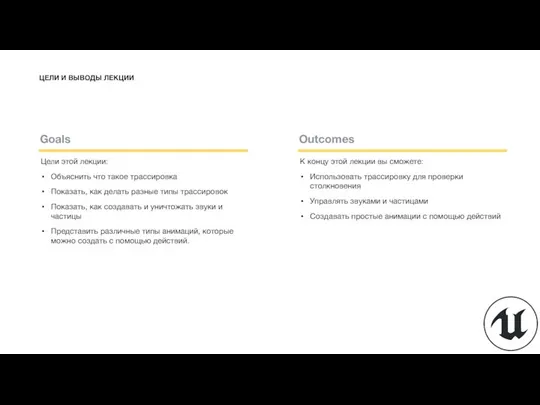

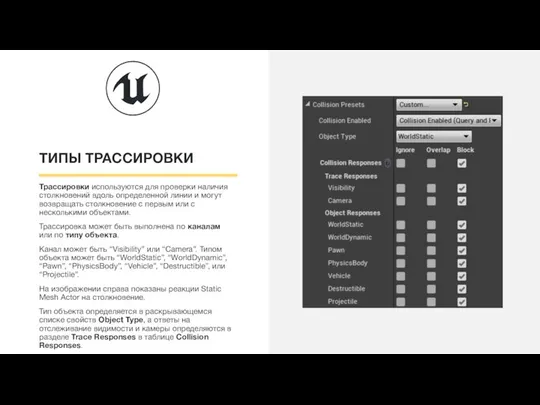
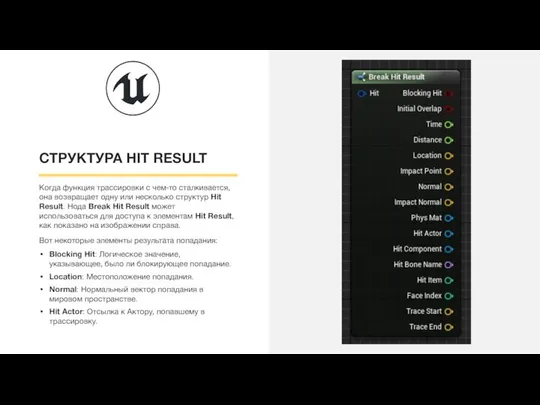
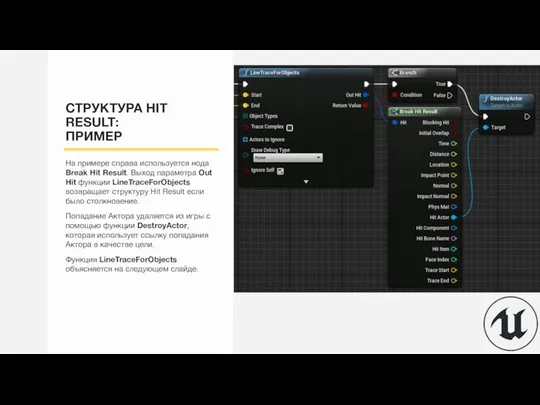
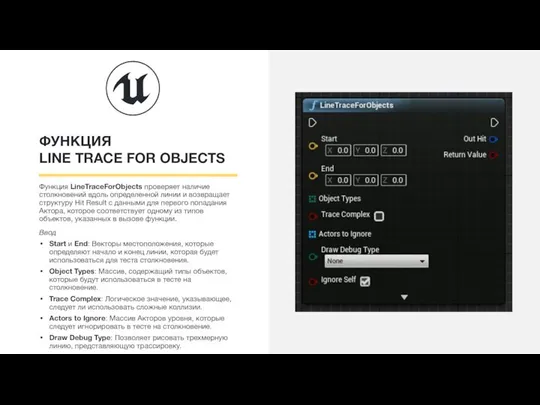
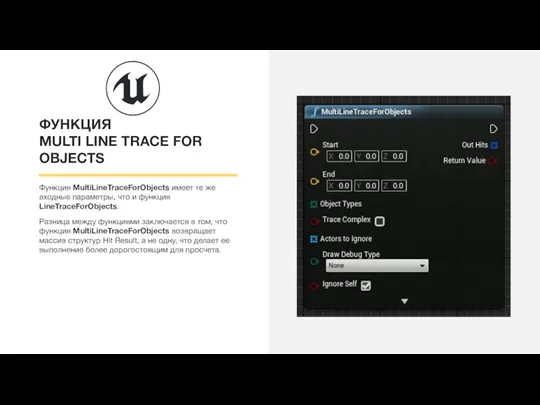
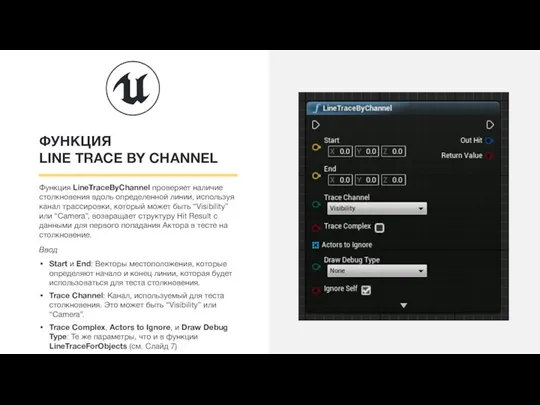
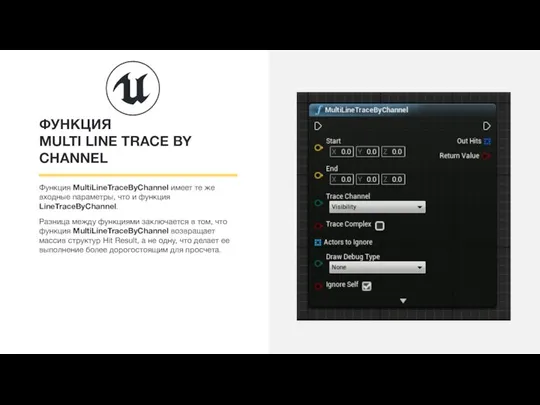

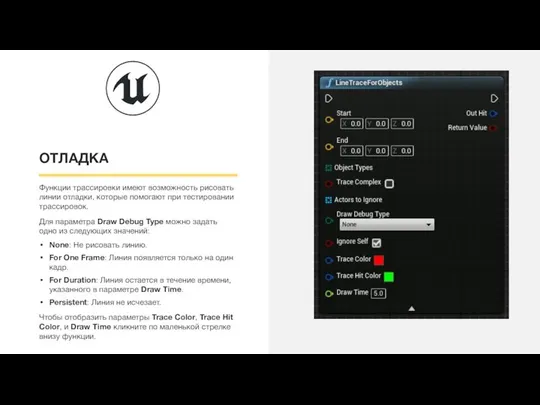

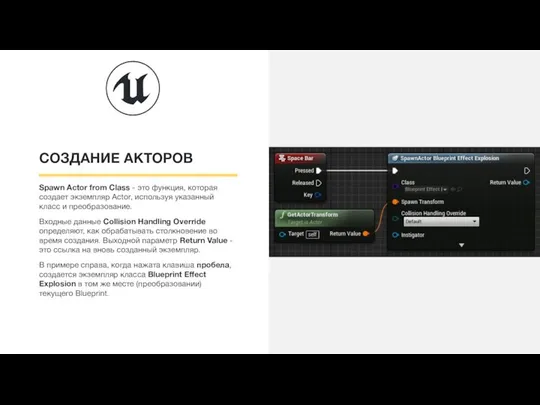
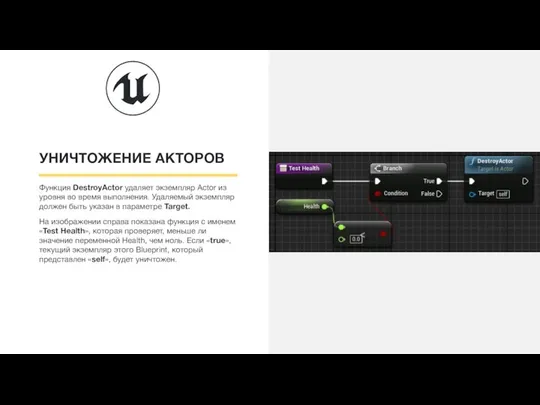
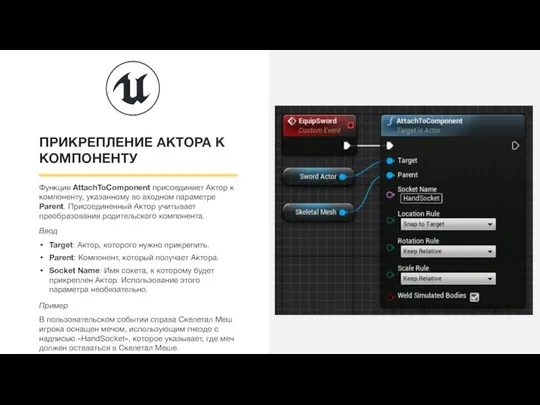
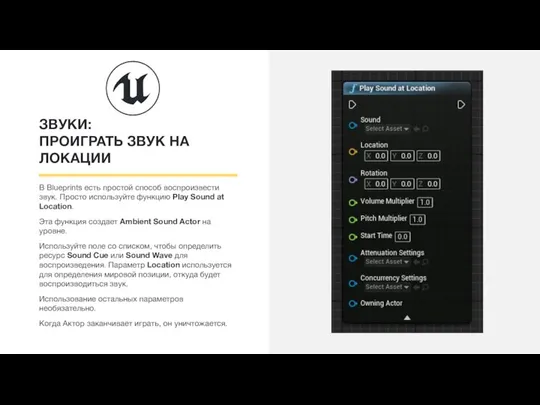
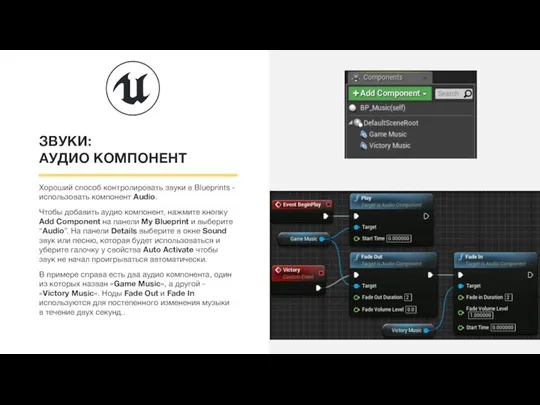
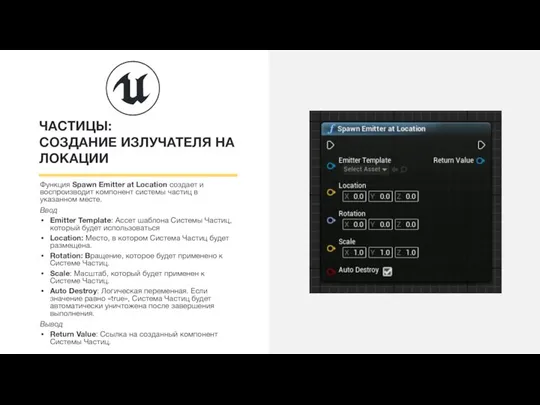
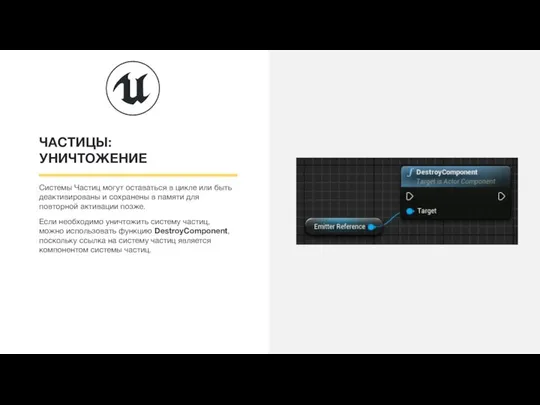

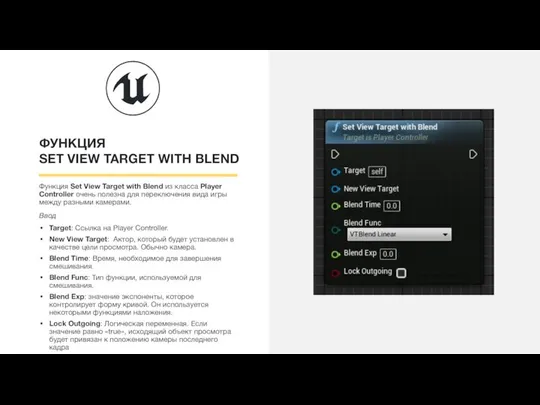

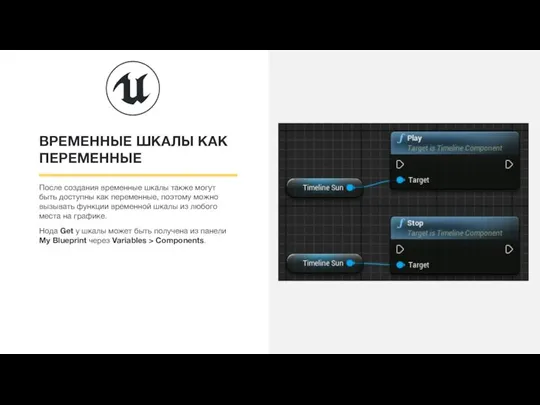
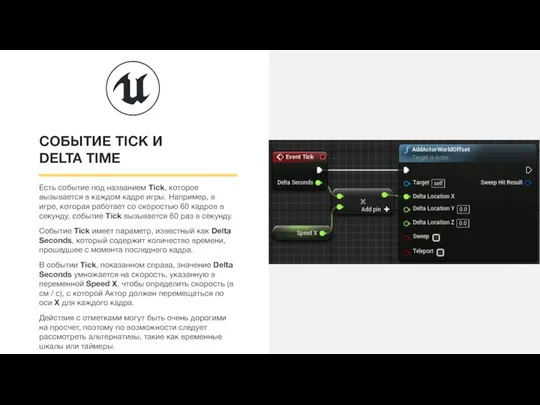
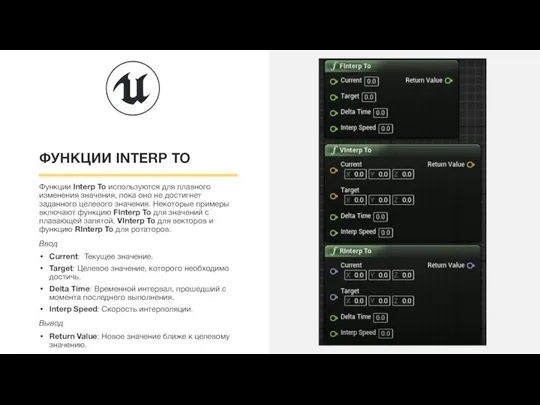
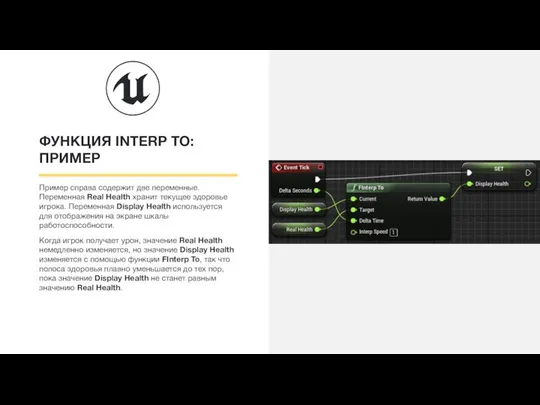
 Исполнители в заданиях ГИА
Исполнители в заданиях ГИА Основы css. Обтекание и позиция
Основы css. Обтекание и позиция Интерактивные операционные системы. Системы реального времени
Интерактивные операционные системы. Системы реального времени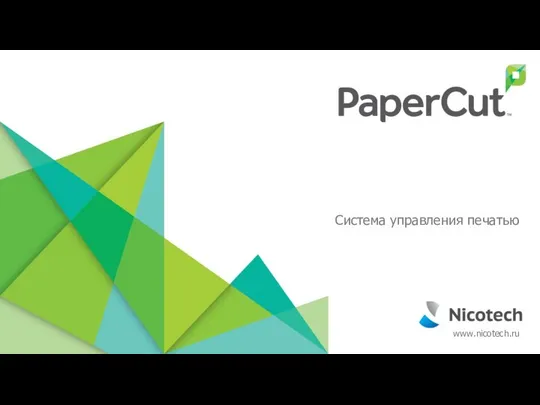 Система управления печатью
Система управления печатью Транспортный уровень
Транспортный уровень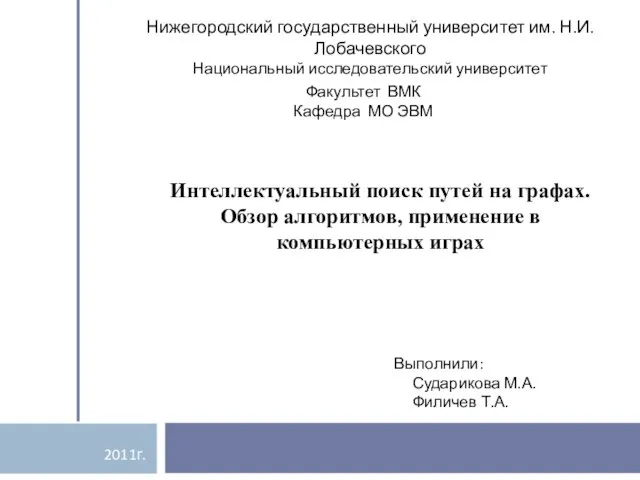 Интеллектуальный поиск путей на графах. Обзор алгоритмов, применение в компьютерных играх
Интеллектуальный поиск путей на графах. Обзор алгоритмов, применение в компьютерных играх Режимы и способы обработки данных
Режимы и способы обработки данных Метаданные. Базы данных Встреча 10
Метаданные. Базы данных Встреча 10 Бизнес-план интернет-магазина
Бизнес-план интернет-магазина Представление информации
Представление информации Искусственный интеллект и интеллектуальные системы. Лекция № 1
Искусственный интеллект и интеллектуальные системы. Лекция № 1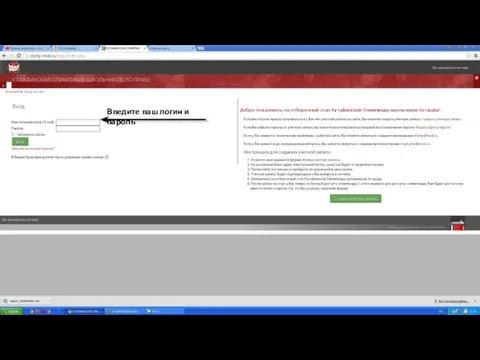 Инструкция. Олимпиада
Инструкция. Олимпиада Основные понятия информатики
Основные понятия информатики Арбитраж 11. Яндекс Директ. День 1
Арбитраж 11. Яндекс Директ. День 1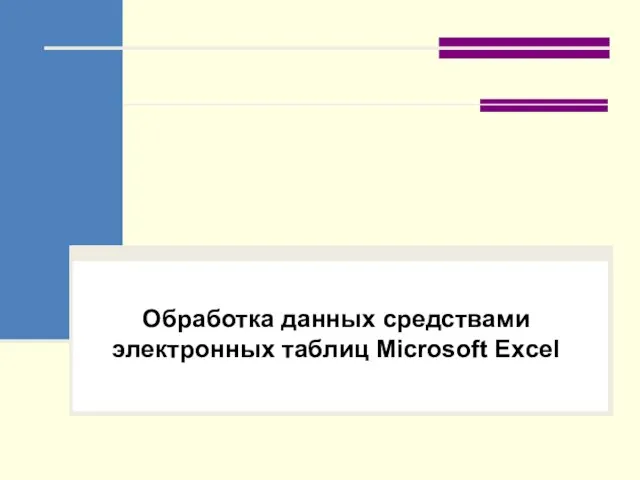 Обработка данных средствами электронных таблиц Microsoft Excel
Обработка данных средствами электронных таблиц Microsoft Excel Создание программных приложений на базе технологии Entity Framework
Создание программных приложений на базе технологии Entity Framework Тема урока: Файл и файловые системы Половинкина Надежда Владимировна Учитель информатики Тамбовская область р.п. Сосновка
Тема урока: Файл и файловые системы Половинкина Надежда Владимировна Учитель информатики Тамбовская область р.п. Сосновка  Защита персональных данных в сети Интернет
Защита персональных данных в сети Интернет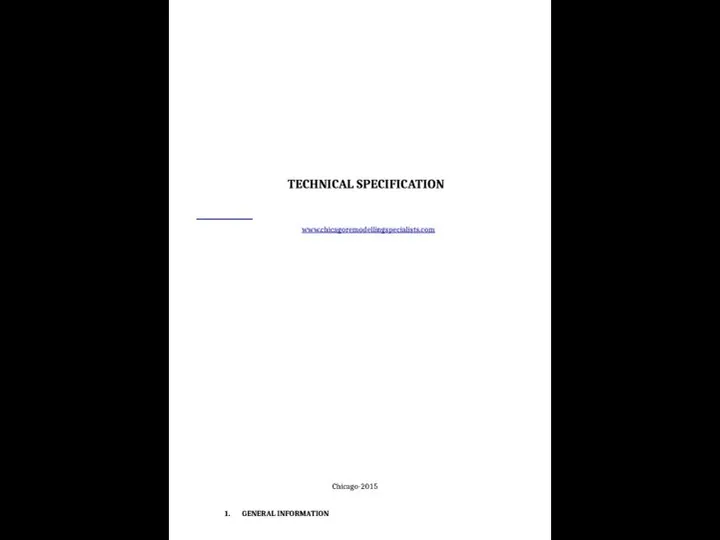 Technical specification
Technical specification IT технологии в музее. Исторический обзор
IT технологии в музее. Исторический обзор Создание электронного документа. Методы агглютинации и гиперболизации
Создание электронного документа. Методы агглютинации и гиперболизации Интернет За и Против
Интернет За и Против Метрики качества программного проекта
Метрики качества программного проекта Информация и её виды
Информация и её виды Хранимые процедуры. Функции
Хранимые процедуры. Функции Безопасный интернет
Безопасный интернет Микропроцессорные системы АРХИТЕКТУРА МИКРОКОНТРОЛЛЕРА 8051
Микропроцессорные системы АРХИТЕКТУРА МИКРОКОНТРОЛЛЕРА 8051  Путешествие по стране WINDOWS
Путешествие по стране WINDOWS